Cum se folosește Digital Touch în mesajele de pe iPhone și iPad
Miscelaneu / / August 04, 2021
Reclame
În acest tutorial, vă vom arăta cum să utilizați funcția Digital Touch în Mesaje de pe iPhone și iPad. Această caracteristică a fost introdusă pentru prima dată în Apple Watch și de atunci s-a remarcat ca USP. Cu toate acestea, datorită popularității sale masive, Apple l-a adăugat și pe iPhone și iPad. Dar ce este mai exact o atingere digitală? Pentru cei neașteptați, această funcționalitate vă permite să trimiteți schițe animate, atingeri, sărutări, bătăi ale inimii și alte efecte.
În același mod, puteți trimite și schițe sau puteți adăuga aceste efecte la orice fotografie sau videoclip. Deși s-ar putea să fie pe linia evidentă, dar să reiterăm acest fapt: ați putea trimite aceste efecte doar utilizatorilor iMessage, atât pe iPhone, cât și pe iPad. Având în vedere acest lucru, iată pașii necesari pentru utilizarea Digital Touch în mesaje pe ambele dispozitive.

Cuprins
-
1 Cum se folosește Digital Touch în mesajele de pe iPhone și iPad
- 1.1 Cum să trimiteți o schiță
- 1.2 Cum să trimiteți animații
- 1.3 Adăugarea Digital Touch la media pe iPhone și iPad
Cum se folosește Digital Touch în mesajele de pe iPhone și iPad
Instrucțiunile pentru îndeplinirea sarcinii menționate anterior sunt aceleași pentru ambele dispozitive. Prin urmare, pașii de mai jos sunt aplicabili atât pentru iPad, cât și pentru iPhone. Urmați de-a lungul.
Reclame
Cum să trimiteți o schiță
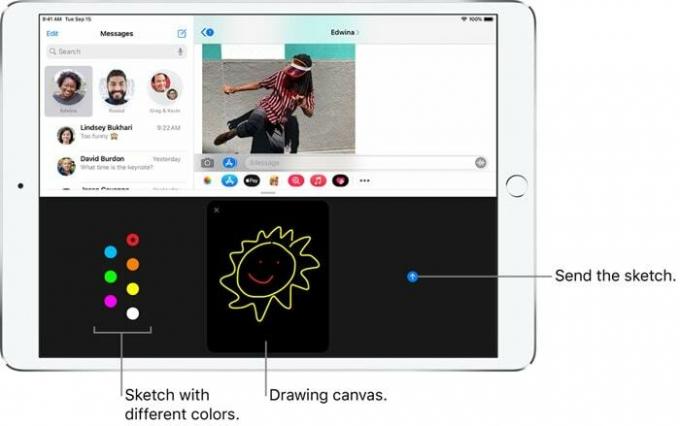
- Mergeți la conversația dorită căreia doriți să îi trimiteți o schiță.
- Apoi atingeți pictograma Digital Touch și acum va apărea o tablă de desen negru.
- În stânga acestuia este un punct de culoare, atingeți-l și va afișa paleta de culori.
- Selectați culoarea dorită la alegere și apoi începeți să desenați în spațiul negru furnizat.
- După ce ați terminat, atingeți pictograma Trimiteți situată în dreapta planșei
Cum să trimiteți animații
- Pentru a-ți exprima sentimentele, ai putea trimite un Tap, Fireball, Kiss Heartbeat sau Heartbreak.
- Pentru aceasta, accesați ecranul de conversație și atingeți pictograma Digital Touch.
- Aceasta va afișa pânza. Acum puteți efectua următoarele gesturi pentru a trimite efectele asociate:
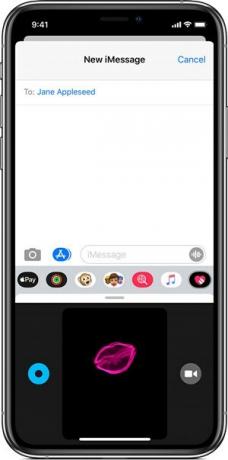
- Atingeți: atingeți cu un singur deget pentru a crea o explozie de culoare.
- Minge de foc: pentru a trimite o minge de foc, atingeți și țineți cu un deget.
- Sărut: atinge cu două degete pe planșa de desen pentru a trimite un sărut.
- Bătăi de inimă: atingeți și țineți apăsat cu două degete și va trimite o bătăi de inimă.
- Heartbreak: Pentru aceasta, atingeți și țineți apăsat cu două degete până când vedeți bătăile inimii, apoi efectuați un gest de tragere în jos pentru a sparge inima.
- Nu trebuie să apăsați butonul Trimis. De îndată ce ridicați degetele după efectuarea gestului, efectele vor fi trimise automat.
Adăugarea Digital Touch la media pe iPhone și iPad
De asemenea, puteți adăuga o atingere digitală pe fișierele dvs. imagine sau video și apoi să o trimiteți destinatarului dorit. Iată cum s-ar putea face:
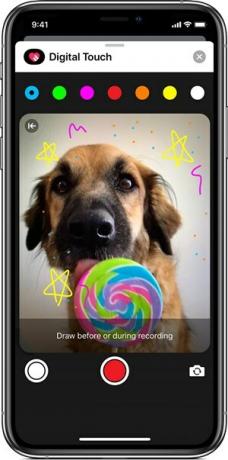
- Invocați tabloul de desen atingând pictograma Digital Touch.
- chiar lângă pânză, veți vedea pictograma camerei, atingeți-o.
- Acum poți să faci o fotografie, să înregistrezi un videoclip, să te duci peste el sau să adaugi efectele dorite.
- După ce ați terminat, apăsați butonul Trimiteți.
Cu aceasta, încheiem ghidul despre modul de utilizare a Digital Touch în Mesaje de pe iPhone și iPad. Aveți de gând să utilizați aceste efecte și să adăugați flare la conversațiile dvs. normale sau doar mesajul text este suficient pentru nevoile dvs.? Împărtășiți opiniile dvs. în secțiunea de comentarii de mai jos. Completând, nu uitați să verificați Sfaturi și trucuri pentru iPhone, Sfaturi și trucuri pentru PC, și Sfaturi și trucuri pentru Android de asemenea.



![Cum se instalează stoc ROM pe Bytwo BS500 Mega [Fișier firmware / Unbrick]](/f/8da1359a4c53cb9534e797a7b0e28174.jpg?width=288&height=384)